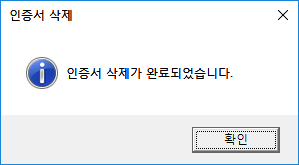인증서 검증 절차 안내
- ① 교육부 전자서명인증센터 홈페이지에서 [인증서 발급/관리] → [관리기능] → [인증서 검증]을 선택합니다.
- ② 검증할 인증서를 선택 후 [확인]을 선택합니다
![교육부 전자서명인증센터 홈페이지에서 [인증서 발급/관리] → [관리기능] → [인증서 검증]을 선택합니다. 검증할 인증서를 선택 후 [확인]을 선택합니다.](/images/template/00002/sub/pop_common2.jpg)
- ③ 인증서의 상태를 확인합니다.
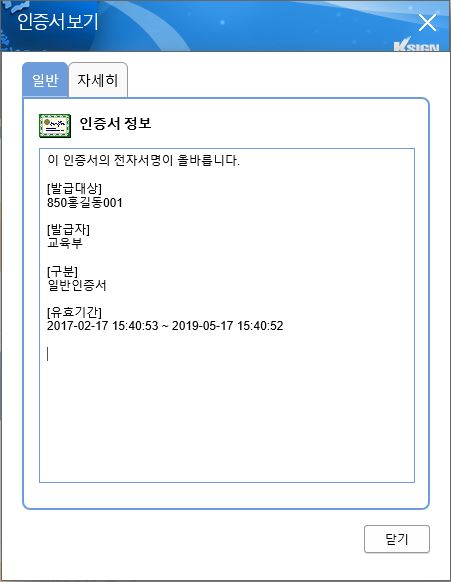
신원확인(VID검증) 절차 안내
- ① 교육부 전자서명인증센터 홈페이지에서 [인증서 발급/관리] → [관리기능] → [인증서 신원확인(VID검증)]을 선택합니다.
- ② 검증할 인증서를 선택 후 비밀번호를 입력합니다.
![교육부 전자서명인증센터 홈페이지에서 [인증서 발급/관리] → [관리기능] → [인증서 신원확인(VID검증)]을 선택합니다. 검증할 인증서를 선택 후 비밀번호를 입력합니다.](/images/template/00002/sub/pop_common.jpg)
- ③ 인증서 신원확인을 위해 주민등록번호를 입력합니다.
기관용, 특수목적용, 인증담당자용의 경우 사업자번호를, 서버용의 경우 IP주소를 입력합니다.
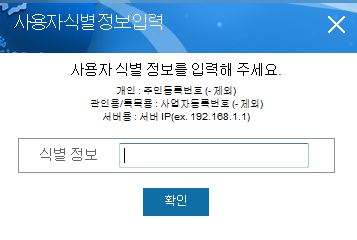
- ④ 인증서 신원확인 검증 성공 메세지를 확인합니다.
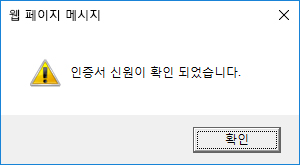
인증서 백업 절차 안내
- ① 교육부 전자서명인증센터 홈페이지에서 [인증서 발급/관리] → [관리기능] → [인증서 백업]을 선택합니다.
- ② 저장매체는 [하드디스크] 선택, 해당 인증서 선택 후 확인을 선택합니다.
![교육부 전자서명인증센터 홈페이지에서 [인증서 발급/관리] → [관리기능] → [인증서 백업]을 선택합니다. 저장매체는 [하드디스크] 선택, 해당 인증서 선택 후 확인을 선택합니다.](/images/template/00002/sub/pop_common2.jpg)
- ③ 인증서를 백업/복구할 저장매체를 선택합니다.(USB나 A디스켓인 경우는 이동식디스크를 선택)
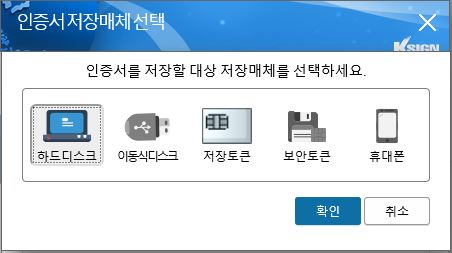
- ④ 인증서 비밀번호를 입력합니다.
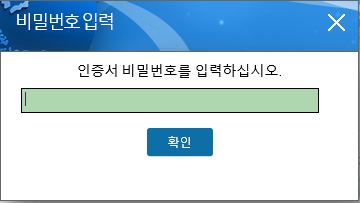
- ⑤ 인증서 백업 완료 메세지를 확인합니다.
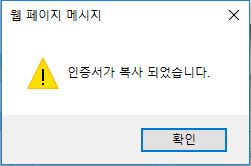
비밀번호변경 절차 안내
- ① 교육부 전자서명인증센터 홈페이지에서 [인증서 발급/관리] → [관리기능] → [비밀번호 변경]을 선택합니다.
- ② 해당하는 인증서를 선택하고 비밀번호 변경을 선택합니다.
![교육부 전자서명인증센터 홈페이지에서 [인증서 발급/관리] → [관리기능] → [비밀번호 변경]을 선택합니다. 해당하는 인증서를 선택하고 비밀번호 변경을 선택합니다.](/images/template/00002/sub/pop_common2.jpg)
- ③ 이전 암호와 새로운 비밀번호를 입력합니다.
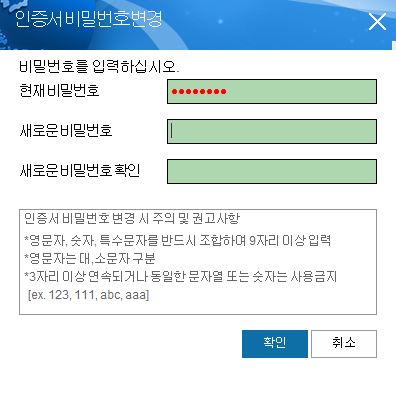
- ④ 비밀번호 변경 완료 메세지를 확인합니다.
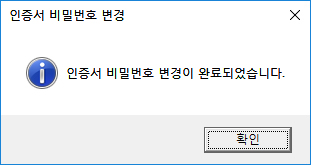
인증서 복구 절차 안내
- ① 교육부 전자서명인증센터 홈페이지에서 [인증서 발급/관리] → [관리기능] → [인증서 복구]을 선택합니다.
- ② 백업해 놓은 인증서 위치 선택 후 인증서 복사를 선택합니다.
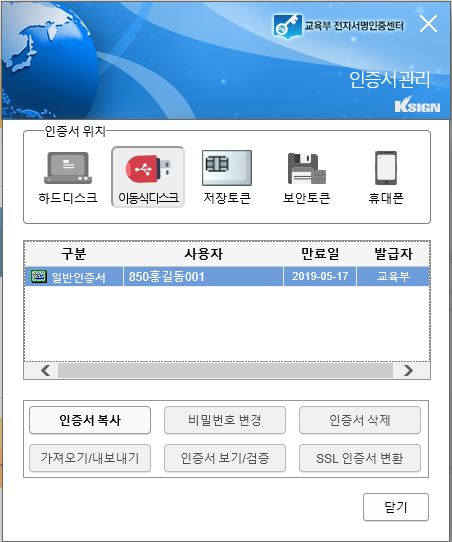
- ③ 복구인증서를 저장할 위치의 인증서 저장매체를 선택합니다.
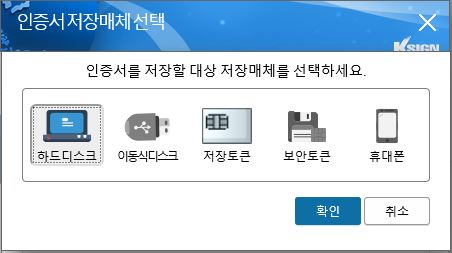
- ④ 인증서 비밀번호를 입력합니다.
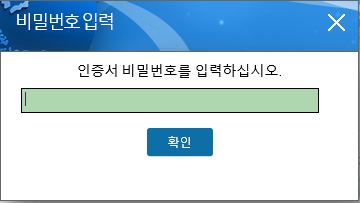
- ⑤ 인증서 복구 완료 메세지를 확인합니다.
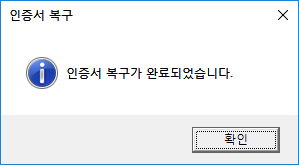
SSL 인증서 형식변환 절차 안내
-
SSL 인증서는 2019년 6월 3일부터 발급이 중단되었습니다.
인증서 삭제 절차 안내
- ① 교육부 전자서명인증센터 홈페이지에서 [인증서 발급/관리] → [관리기능] → [인증서 삭제]을 선택합니다.
- ② 해당 인증서를 선택 후 인증서 삭제를 선택합니다.
![교육부 전자서명인증센터 홈페이지에서 [인증서 발급/관리] → [관리기능] → [인증서 삭제]을 선택합니다. 해당 인증서를 선택 후 인증서 삭제를 선택합니다.](/images/template/00002/sub/pop_common2.jpg)
- ③ 인증서의 비밀번호를 입력합니다.
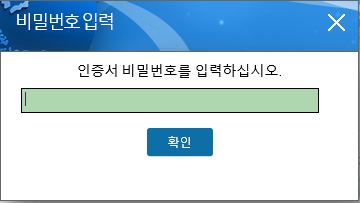
- ④ 인증서 삭제 완료 메세지를 확인합니다.